Linuxissa on kymmeniä näytönohjaustyökaluja. Näillä työkaluilla on erilaisia ominaisuuksia, ja niiden avulla käyttäjät voivat nopeasti ottaa kuvia työpöydällään näkemästään, tallentaa sen eri muodoissa ja jakaa sen ystävien kanssa. Ongelmana on, että suurin osa näistä kuvakaappaustyökaluista on paisutettuja graafisia käyttöliittymiä, jotka eivät aina toimi. Jos olet kyllästynyt GUI-kuvakaappaustyökaluihin, jotka eivät aina tee työtä, Scrot-kuvakaappaustyökalu voi olla juuri tarvitsemasi. Sen avulla voit ottaa kuvakaappauksia Linux-päätelaitteelta ja säästää vaivaa kuljettaa käyttöliittymä.
Asenna Scrot

Scrot-työkalu on melko hyvin tunnettu, ja moniaihmiset käyttävät sitä kuvakaappausten tekemiseen, etenkin kevyissä työpöytäympäristöissä, kuten LXQt, tai laatoitusikkunoiden hallintaohjelmissa, kuten AwesomeWM, i3 ja muut. Asentaaksesi ohjelmiston, avaa pääteikkuna ja noudata Linux-käyttöjärjestelmääsi vastaavia komento-ohjeita.
Huomaa: Scrotin suorittamiseen täytyy olla Ubuntu, Debian, Arch Linux, Fedora tai OpenSUSE. Jos et ole yhdessäkään näistä Linux-jakeluista, sinun on ehkä käännettävä lähteestä.
ubuntu
sudo apt install scrot
Debian
sudo apt-get install scrot
Arch Linux
sudo pacman -S scrot
fedora
sudo dnf install scrot -y
OpenSUSE
sudo zypper install scrot
Yleinen Linux
Scrot-kuvankaappaustyökalu on yksi parhaistapääteohjelmat, jotka voivat ottaa kuvakaappauksia Linux-työpöydän tapahtumista. Seurauksena on, että monet jakelut - jopa hämärtyvät - levittävät sen ohjelmistolähteisiin. Toisin sanoen, jos et löydä asennettavaa pakettia, koodin rakentaminen lähteestä on seuraavaksi parasta.
Mistä tahansa syystä verkkosivusto, joka ylläpitää Scrotille ladattavia paketteja, on alhaalla. Onneksi Archive.orgin ansiosta koodi on mahdollista ladata riippumatta. Käytä terminaalissa wget komento ja tartu Scrot-lähteisiin.
wget https://web.archive.org/web/20060716123357if_/http://linuxbrit.co.uk:80/downloads/scrot-0.8.tar.gz
Pura Scrot-lähdekoodi Linux-tietokoneellesi käyttämällä terva komento.
tar -xvzf scrot-0.8.tar.gz
Siirry koodikansioon painikkeella CD ja lue README-tiedosto käyttämällä kissa.
cd scrot-0.8 cat README
README-tiedosto kuvaa kuinka rakentaa koodi,mutta ei sisällä mitään riippuvuuksista, joita todennäköisesti tarvitset onnistuneeseen rakennusympäristöön. Aloita rakennus suorittamalla konfigurointikomentosarja. Tämä skripti tarkistaa Linux-tietokoneeltasi oikeat riippuvuudet. Jos puuttuu mitään, se kertoo, mitä asentaa.
./configure
Konfigurointikomento päättyy vain, jos kaikki riippuvuudet ovat käytössä. Jos konfigurointikomentosarja on valmis, rakenna Scrot-ohjelmisto.
make
Ja tehdä -komento kokoaa kaiken melko nopeasti, koska Scrot ei ole suuri ohjelmisto. Kun prosessi on valmis, viimeistele asentamalla se järjestelmään.
su -c "make install"
Scrotin käyttö
Scrot on pääteohjelma, joten ota akuvakaappauksella, sinulla on oltava nopea pääsy päätelaitteeseen. Avaa pääte ja käytä seuraavaa komentoa kuvakaappauksen ruudun näytöstä.
scrot
Jos suoritat yllä olevan komennon, kuvakaappauspäätyy hakemistoon / home / käyttäjänimi /. Kuvakaappaus on välitön, et saa palautetta juuri ottamasi kuvakaappauksesta. Haluatko jotain hieman käyttäjäystävällisempää? Kokeilec” vaihtaa. Lisäämällä ”c” vaihtaa scrot tulostaa lähtölaskurin. Ajastintoiminnosta on hyötyä, koska se saa käyttäjän tietämään paremmin, kun kuvakaappaus tapahtuu.
scrot -c
Haluatko parantaa Scrotin lähtölaskentaa edelleen? Kokeile ”D” vaihtaa. Sen avulla käyttäjät voivat määrittää (sekunneissa), milloin Scrotin pitäisi ottaa laukaus.
Huomaa: korvaa X haluamallasi numerolla.
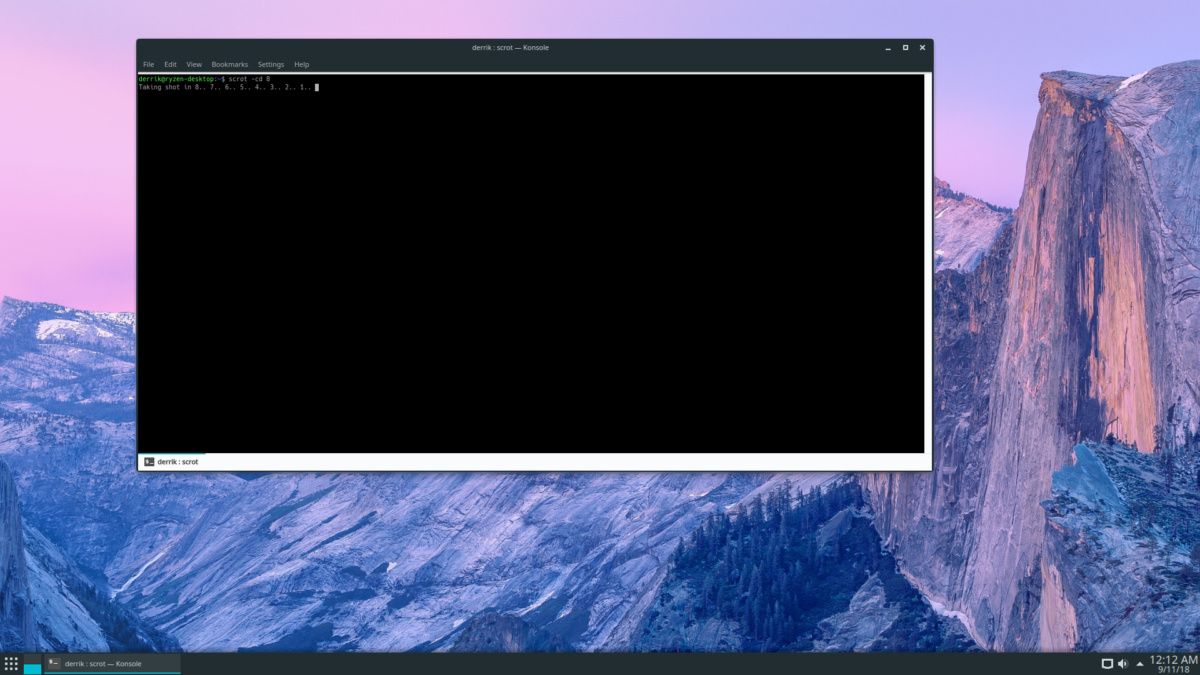
scrot -cd X
Scrot-kuvakaappaus-työkalun avulla käyttäjät voivat ottaa kuvakaappauksen nykyisestä ikkunasta tarkennuksena ”Z” vaihtaa. Voit käyttää sitä tekemällä:
scrot -cd X -z
Tai jos et halua käyttää ajastinta, kokeile seuraavaa komentoa.
scrot -z
Uskomattoman hyödyllinen ominaisuus, jota paljonnäytönohjaustyökaluilla Linuxilla on niiden kyky ottaa kuvakaappauksia työpöydän yksittäisistä suorakulmaisista alueista. Scrot-kuvakaappausominaisuudessa on myös tämä ominaisuus, ja se on saatavana ”S” vaihtaa.
scrot -cd X -s
Ota kuvakaappaus tietystä alueesta ilman lähtölaskentaa:
scrot -s
Tallenna Scrot-asetukset
Scrot-kuvakaappaustyökalulla on paljon vaihtoehtoja, kytkimiä ja ominaisuuksia. Jos olet aloittelija, näitä erilaisia vaihtoehtoja voi olla vaikea muistaa. Vaikka on melko helppoa käyttää "h”, On paljon parempi tallentaa ohjeet tekstitiedostoon myöhempää käyttöä varten.
Jos haluat tallentaa Scrot-asetukset myöhemmin, sinun on suoritettava "hVaihda vaihtoehto uudelleenohjauskomennon kautta.
scrot -h >> ~/Documents/scrot-options.txt
Voit milloin tahansa avata tallentamasi Scrot-dokumenttitiedoston myöhemmin käynnistämällä tiedostonhallinnan, napsauttamalla ”Asiakirjat” ja etsimällä ”scrot-options.txt”.












Kommentit